RESUMO
Neste manual, você irá aprender como realizar o resgate da subscrição utilizando como base de cálculo a quantidade de debentures resgatadas.
APRESENTAÇÃO
Além do resgate de debentures já existente no sistema, hoje o sistema também possui a possibilidade de realizar o resgate informando apenas a quantidade de debentures a ser resgatada.
Para isso, basta acessar Securitização – Subscrição/Resgate – Pesquisar a Subscrição que deseja realizar o resgate.

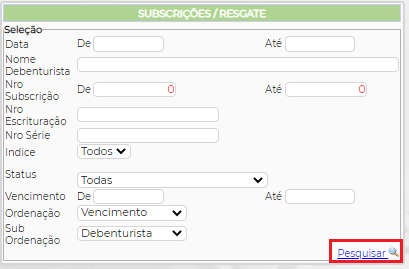
Após pesquisar, clicar na opção de resgate no canto direito da tela.
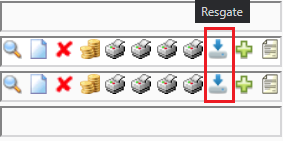
Será aberta a tela para você realizar o resgate. O primeiro quadro apresentado será com as informações da subscrição aberta, terá a nova opção para você calcular resgate pela quantidade e abaixo é listado o histórico de resgates para a subscrição aberta.
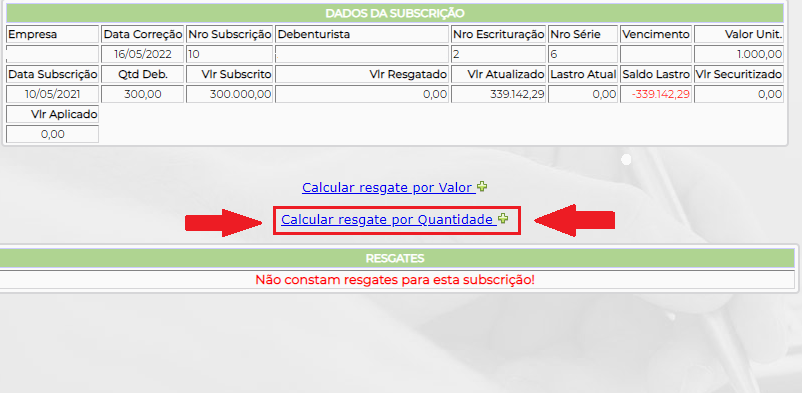
Ao clicar no botão ‘Calcular resgate por quantidade’ destacado na figura acima será aberta a tela abaixo onde você deve inserir a quantidade de debentures resgatado no campo ‘Qtd. Debêntures’. Nesta tela é apresentado o valor principal da debenture e o valor dos rendimentos.
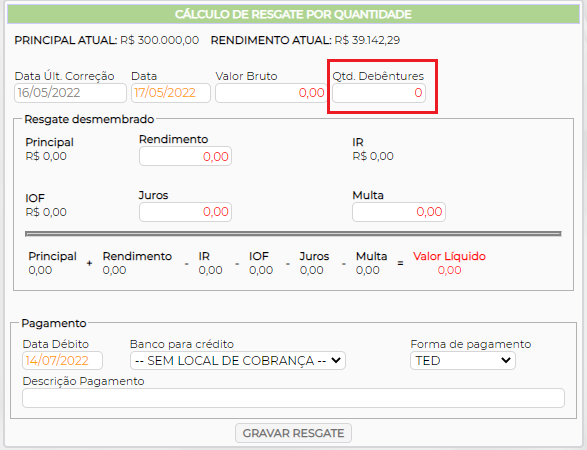
Quando você inserir um valor no campo ‘Qtd. Debentures’ e apertar a tecla TAB do seu teclado, será calculado o valor Bruto e dos rendimentos proporcional a quantidade de debentures resgatados.
Nesta opção, apenas campos de Quantidade de debentures, juros e multa estarão disponíveis para alteração.
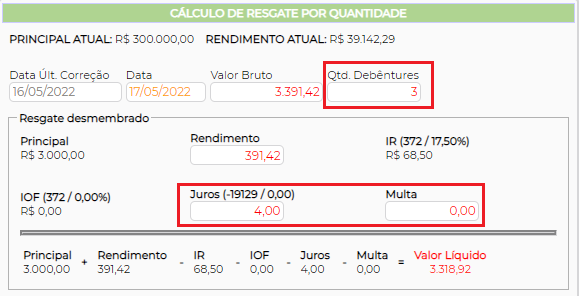
Após informar a quantidade desejada, você deve incluir as informações de pagamento do resgate e clicar em ‘Gravar Resgate’.
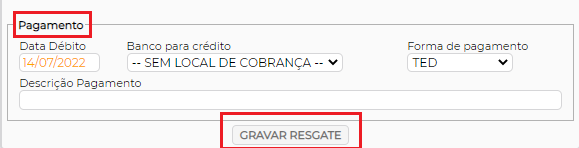
Após clicar em ‘Gravar Resgate’ será apresentada a mensagem destacada abaixo quando o resgate for concluído e o mesmo já irá constar na lista de ‘Resgates’.
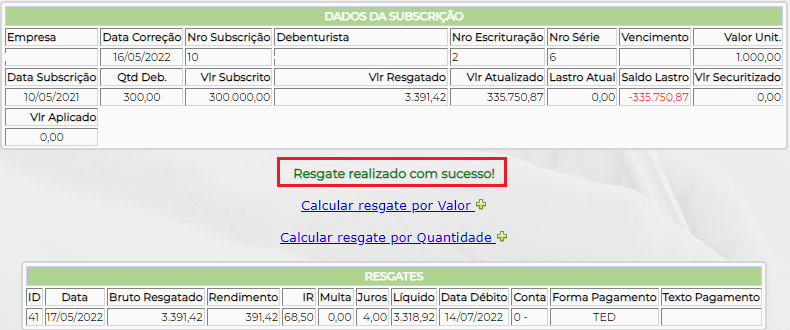
Manual Nº 36.11.01


